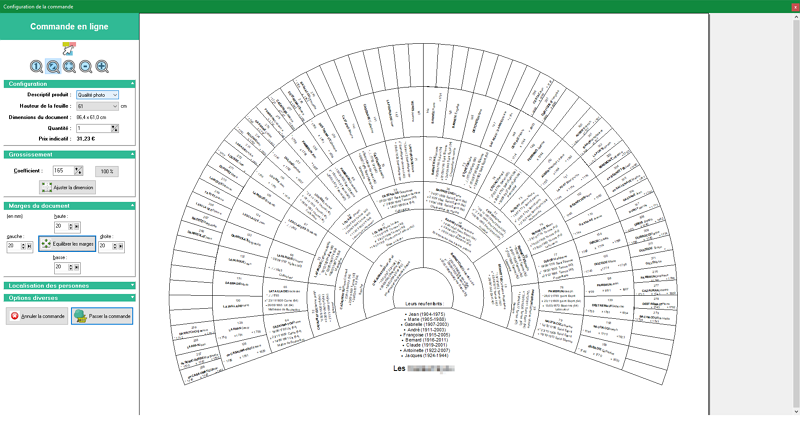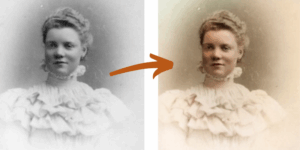|
A un mois de Noël, le compte à rebours est lancé, et la course aux cadeaux de Noël bat son plein. Vos recherches généalogiques ont bien avancé cet automne, et votre arbre est prêt à être présenté à vos proches.
Pourquoi ne pas l’imprimer en grand format pour l’offrir comme cadeau à un proche qui s’intéresse à l’histoire familiale, mais à qui les recherches font peur. |
|
Depuis Généatique, l’impression d’un arbre généalogique est facile : choisissez parmi tous les modèles disponibles dans le logiciel celui qui vous plaît, définissez la personne au point de départ de votre impression, puis cliquez sur Impression et export PDF / Commander une impression en grand format, pour choisir la taille et la qualité du papier qui sera utilisé. Mais savez-vous que les modèles d’arbre que vous propose votre logiciel peuvent être personnalisés très facilement. Changer les couleurs de casesVous pouvez ainsi changer la couleur des cases de l’arbre en quelques clics. Placer un titre ou une imageVous pouvez également placer un texte ou une image sur le graphique, pour ajouter un titre à votre arbre, ou le personnaliser avec des photos des lieux de vie de la famille, ou des événements du passé. Votre arbre est alors prêt à l’impression. Si vous trouvez ces manipulations un peu trop compliquées à votre goût, mais que vous souhaitez quand même personnaliser votre arbre, savez-vous que vous pouvez être aidé par un technicien pour les réaliser ? |